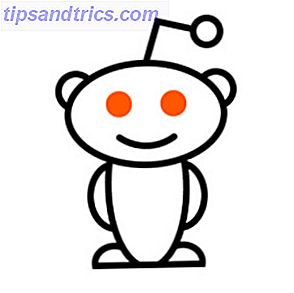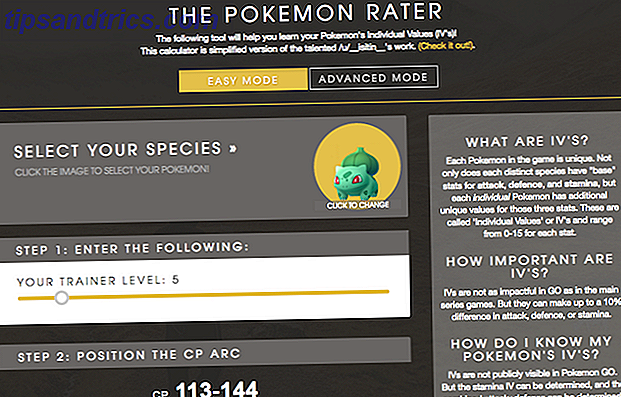Har du brug for at rydde op i et Excel-dokument? Sådan skjuler du et eller flere regneark.
Excel er et meget kraftfuldt stykke software, og det kan producere regneark, der er fyldt med funktionalitet 3 Excel Dashboard Tips Du skal prøve 3 Excel Dashboard Tips Du skal prøve Brug vores Excel dashboard tips til at organisere og vise data fra et komplekst regneark . Med dit pæne instrumentpanel kan du se vigtige datapunkter et øjeblik. Læs mere . Men nogle gange kan disse dokumenter blive ret uhåndterlige.
En måde at gøre dem lidt mere brugervenlige på er at skjule ark, der ikke bruges regelmæssigt. Dette kan skyldes, at visse ark arkiveres eller ved at bruge et ark som et middel til at oprette funktioner eller formler bag kulisserne.
Du behøver ikke at slette indhold fra en Excel-fil for at gøre det utilgængeligt. Her er vores vejledning om, hvordan du skjuler ark fra visning.
Sådan skjuler du et regneark i Excel
Skjule et ark i Excel er et snap. Du kan gøre det i et par enkle trin:
- Klik på det ark, du vil skjule.
- Naviger til Hjem> Celler> Format .
- Klik på Skjul ark under Sigtbarhed .
- Gentag trin 1 til 3 for at ophæve arket, men klik nu på Unhide .
Hej presto, dit ark vil blive skjult for visning, indtil du ændrer disse indstillinger. Har du brug for at skjule flere ark på en gang eller skjule ark ekstra godt? Vi har nogle flere metoder til rådighed for dig.
Skjule flere Excel-regneark
Excel giver brugerne mulighed for at skjule et eller flere regneark på en gang, det handler helt om, hvordan du foretager dit valg. Hvis du kun skal skjule et enkelt ark, kan du klikke på det som normalt. Ellers skal du holde Shift nede for at vælge tilstødende ark og kontrollere, om de ikke er tilstødende.
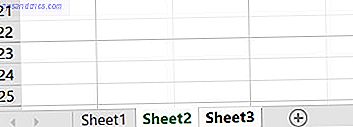
Som du kan se ovenfor, har jeg valgt at vælge Sheet2 og Sheet3. Når dit valg er lavet, skal du gå til afsnittet Celler på fanen Startside og se efter Format .

Brug rullemenuen Format til at få adgang til Hide & Unhide, og vælg derefter Skjul ark .

Se nu på arkfanerne, og dit valg skal være skjult.

Her er en praktisk genvej Disse Excel genveje vil spare dig tid og indsats Disse Excel genveje vil spare dig tid og bestræbelser Læs mere, når du er komfortabel med at gemme ark: Brug Alt + O, og tryk derefter på H to gange i træk.
Fjernelse af et regneark i Excel
Du kan forklare et ark på samme måde som du gemte det, men der er et hurtigere alternativ. Højreklik på fanen Ark og vælg Unhide .

Dette åbner dialogen nedenfor:

Klik blot på det ark, du vil afsløre, og klik derefter på OK .
Selvfølgelig viser ovennævnte metode, hvor nemt det er for en anden at udvise et ark, som du har gemt. Hvis du virkelig søger at holde noget skjult, så skal du ty til at bruge Visual Basic Sådan opbygges en brugerdefineret Excel-værktøjslinje af VBA-makroer Sådan opbygges en tilpasset Excel-værktøjslinje af VBA-makroer Klar til at overbelaste din Microsoft Excel-produktivitet? En brugerdefineret værktøjslinje kan bare gøre det. Vi viser dig, hvordan du sætter alle dine Excel-makroer inden for rækkevidde. Læs mere .
Skjule et Excel-regneark med Visual Basic
Visual Basic kan være en skræmmende udsigt, hvis du lige er begyndt. Excel VBA Programmering Tutorial for Beginners Excel VBA Programmering Tutorial for Beginners VBA er et Microsoft Office power tool. Du kan bruge den til at automatisere opgaver med makroer, sæt triggere og meget mere. Vi introducerer dig til Excel Visual Basic Programmering med et simpelt projekt. Læs mere, men denne opgave er faktisk meget ligetil. Der er en ejendom indbygget i Excel, der gør et ark "meget skjult" - det er bare et spørgsmål om at justere en bestemt værdi i Visual Basic Editor.
Åbn dit regneark, og åbn Visual Basic Editor fra fanen Udvikler . Du skal måske tilføje fanen til båndet i menuen Indstillinger .

Når du er i editoren, skal du vælge det ark, du vil skjule, fra projektvinduet .

Skift derefter til vinduet Egenskaber og find den synlige attribut.

Brug af dropdown Sådan oprettes en dropdown-liste i Excel Sådan oprettes en dropdown-liste i Excel Excel understøtter alsidige dropdown-listemuligheder. Brug dem til at kontrollere brugerindgang. Vi viser dig hvordan du tilføjer dropdown lister til dine Excel regneark. Læs mere, vi kan skifte til skjult, hvilket er det samme som de normale kontroller, vi lige gik igennem. Vi kan også vælge Meget skjult, hvilket betyder, at alle, der bruger regnearket, skal dyppe i Visual Basic for at afsløre arket.
Dette er nyttigt, hvis du vil sikre dig, at ingen ved et uheld vil foretage ændringer, eller hvis der er noget, du vil holde dig ude af syne af andre årsager. Indstillingen Unhide vises ikke som det ville normalt, så det vil være umuligt at registrere ekstraarket uden at få adgang til Visual Basic Editor.
Vælg Meget skjult, så gå tilbage til Excel. Dit ark vil blive dækket, og indstillingen Unhide skal være grå.

For at vende processen, skal du bare åbne editoren og ændre parameteren tilbage.
Pas på, hvad du gemmer
At kunne skjule et bestemt Excel-regneark kan komme meget praktisk, men det kan også forårsage nogle store hovedpine.
Hvis du videregiver ejerskabet til dokumentet 5 Excel-dokumentindstillinger, skal du aldrig glemme at kontrollere 5 Excel-dokumentindstillinger, du skal aldrig glemme. Når du vælger en Excel-skabelon eller deler et regneark, kan det indeholde brugerdefinerede indstillinger, som du ikke vil have nogen at se. Kontroller altid disse indstillinger. Læs mere til en anden person, sørg for at de er opmærksomme på ark, som du måske har skjult. Ellers kan de blive efterladt med at ridse deres hoved og forsøge at finde ud af, hvor visse værdier kommer fra, eller hvordan en bestemt funktion er oprettet.
Har du nogle tips til, hvordan du skjuler og uddyber Sheets effektivt i Excel? Leder du efter hjælp med en teknik fra denne vejledning? Hvorfor ikke deltage i samtalen i kommentarfeltet nedenfor?